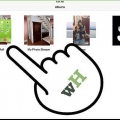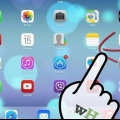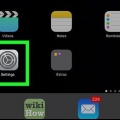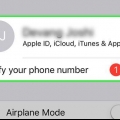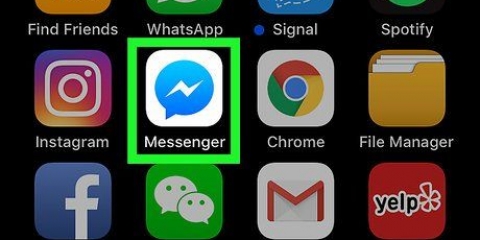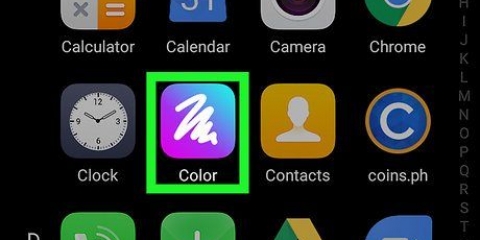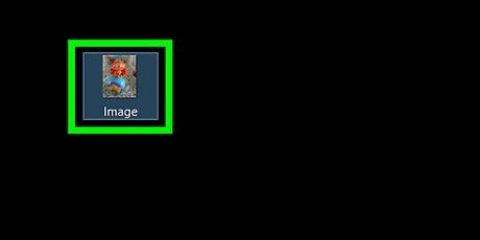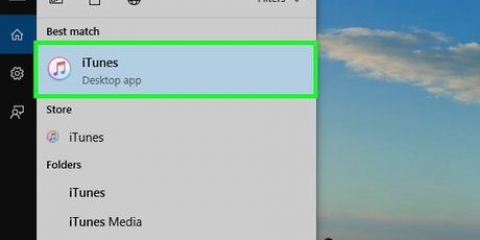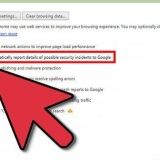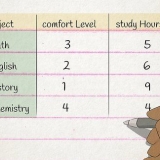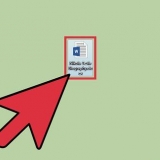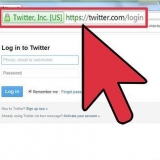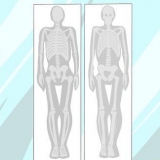Puoi anche selezionare le foto dalle pagine "Collezioni" o "momenti". Se elimini le foto dall`album "La mia serie di foto" verranno cancellati su tutti i tuoi dispositivi. Le foto sul rullino fotografico vengono eliminate solo sull`iPad.







Se elimini le foto che sono anche in un album, otterrai l`opzione Elimina ovunque invece di Elimina foto. Invece di eliminare un intero album, puoi anche eliminare foto specifiche da un album. Tocca Modifica se hai un album aperto e tocca l`immagine che desideri eliminare. Tocca il pulsante rosso Elimina in alto a sinistra, quindi l`immagine scomparirà da questo album. Non è necessario aprire un album per vederne il contenuto. Puoi averne un assaggio posizionando due dita sull`album e allontanandole lentamente. L`eliminazione di un album non elimina le foto in quell`album. Queste foto rimarranno nella libreria finché non le eliminerai.
Eliminazione di immagini su un ipad
Contenuto
Stai esaurendo lo spazio sul tuo iPad a causa di tutte le tue foto? Ripulire le tue vecchie foto può liberare molto spazio, ma il processo può creare un po` di confusione, soprattutto se le foto sono sincronizzate dal tuo computer. Vai rapidamente al passaggio 1 per scoprire come eliminare le foto dal tuo iPad.
Passi
Parte 1 di 2: fotocamera o foto scaricate

1. Apri l`app Foto. Ci sono due tipi di foto sul tuo iPad: quelle che hai aggiunto direttamente al tuo iPad (scaricandole, usando la funzione screenshot o scattandoti con la fotocamera) e quelle che hai aggiunto dal tuo computer usando iTunes. Per eliminare le foto che hai aggiunto utilizzando iTunes, vai alla sezione successiva.

2. Trova le foto che desideri eliminare. Quando avvii l`app Foto, vedrai un elenco dei tuoi album. Apri l`album contenente la foto/le foto che desideri eliminare. Puoi eliminare solo le foto da un album alla volta.

3. Elimina una singola immagine. Tocca l`immagine per aprire l`immagine e tocca l`icona del cestino nell`angolo in basso a destra. Tocca il pulsante "Elimina foto" per confermare.
L`eliminazione di un`immagine è permanente, non è molto facile recuperare una foto dopo averla eliminata.

4. Elimina più immagini. È possibile eliminare più immagini contemporaneamente selezionando prima tutte le immagini da eliminare. Per fare ciò, apri l`album contenente le foto che desideri eliminare. Tocca "Selezionare", proprio nella barra in alto. Ora puoi selezionare qualsiasi immagine da eliminare toccando le immagini.
Dopo aver selezionato tutte le immagini che desideri eliminare, tocca l`icona del cestino nell`angolo in alto a sinistra. Conferma la tua scelta.

5. Elimina un album. Puoi anche eliminare interi album che hai creato sul tuo iPad. Se elimini un album, le foto che erano in quell`album verranno conservate. Non puoi eliminare gli album sincronizzati dal tuo computer (vedi sezione successiva).
Apri la pagina "Album" nell`app Foto per eliminare un album. Nell`angolo in alto a destra, tocca "Modificare", e quindi tocca il cerchio con il "X" nell`angolo superiore dell`album che desideri eliminare. Le immagini verranno ripristinate nella loro posizione originale.
Parte 2 di 2: Foto da iTunes

1. Collega il tuo iPad al computer. Devi eliminare le foto sincronizzate dal tuo computer dal tuo iPad da iTunes. Non puoi eliminare queste foto sul tuo iPad.

2. Apri iTunes. Seleziona il tuo iPad dal menu Dispositivi.

3. Fare clic sulla scheda Foto. Ora vedrai un elenco di album sincronizzati sul tuo iPad. Puoi sincronizzare o annullare la sincronizzazione solo di interi album.

4. Spunta gli album che non desideri più sul tuo iPad. Scorri l`elenco degli album e seleziona tutti gli album che non devono più essere sincronizzati con il tuo iPad.
Se desideri eliminare singole foto, devi eliminarle dall`album in iTunes.

5. Sincronizza il tuo iPad. Quando hai regolato tutto a tuo piacimento, fai clic sul pulsante "Sincronizza". Ora gli album che hai controllato in iTunes verranno eliminati.
Consigli
Avvertenze
- Se elimini una foto dal tuo streaming foto, verrà rimossa anche dallo streaming foto su altri dispositivi come il tuo iPhone o Mac.
Articoli sull'argomento "Eliminazione di immagini su un ipad"
Condividi sui social network:
Popolare